Информация о том, какую курс валют на сегодня важен не только для того, чтобы оформлять различные операции купли-продажи с использованием иностранной валюты. Часто бывает, что в договоре, поставщик указывает цену за товар в валюте или в условных единицах, делая оговорку, что расчеты будут производиться в рублевом эквиваленте согласно официальному курсу в момент платежа. Это касается случаев, если другой курс или дата не были определены соглашением сторон или же законом.
Например, есть товар, который стоит 197,79 китайский юаней. Оплатить товар вам нужно в рублевом эквиваленте, согласно курсу центрального банка на момент оплаты и добавить сверху 2%.
Перед тем, как вы начнете оформлять документ поступления товара на склад, давайте проверим есть ли необходимая валюта в программе и насколько актуален ее курс. Для этого вам нужно будет зайти в программу 1С 8.3 и найти справочник «Валюта», хранение данных валют и история изменения курса хранится именно там.
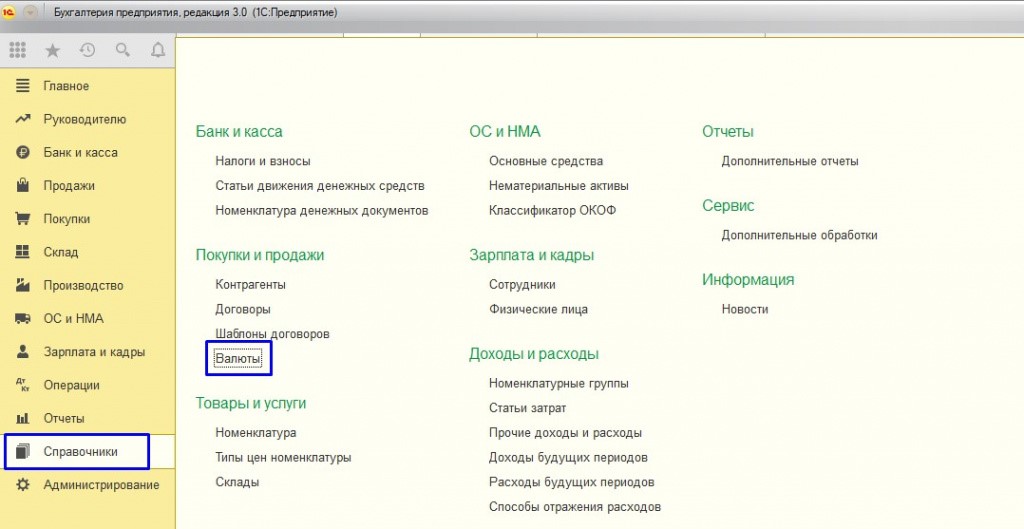
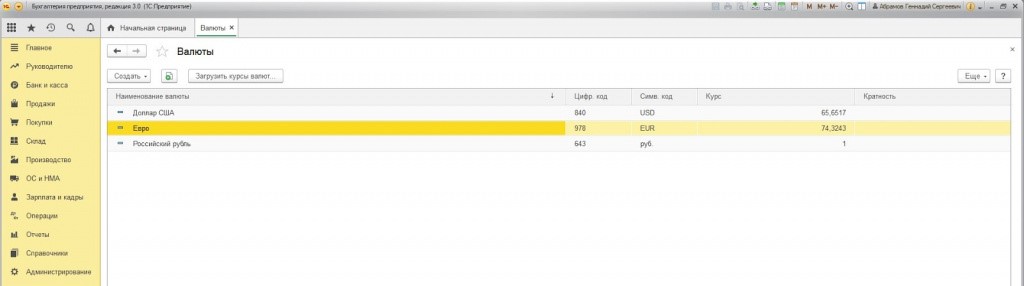
Как вы смогли заметить, в справочнике нет нужной нам валюты, поэтому для начала нам надо ее создать. Для этого нужно нажать кнопочку «Создать» и выбрать пункт подменю, который называется «По классификатору».
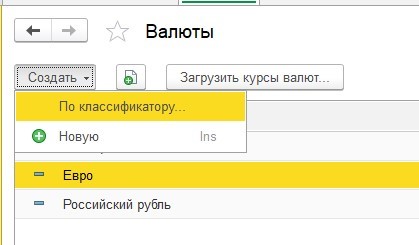
Чтобы ускорить побор валюты, лучше всего воспользоваться поиском. Для этого нажмите кнопку «Найти».
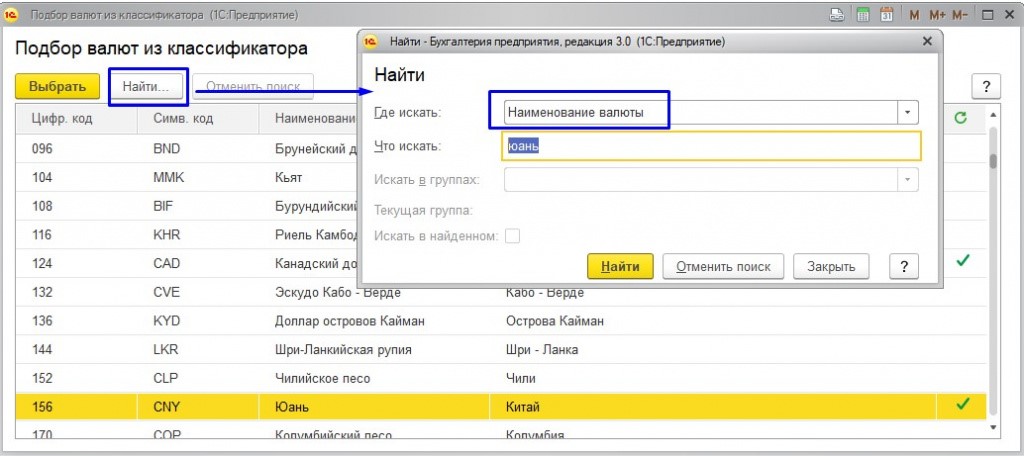
Если вы видите зеленую галочку, это значит, что данная валюта может быть загружена из сети. Как только вы создали валюту, она появится в списке с курсом в 1 рубль. Для того, чтобы проверить ее актуальность и посмотреть всю историю изменений вам нужно зайти в «Курсы валют».
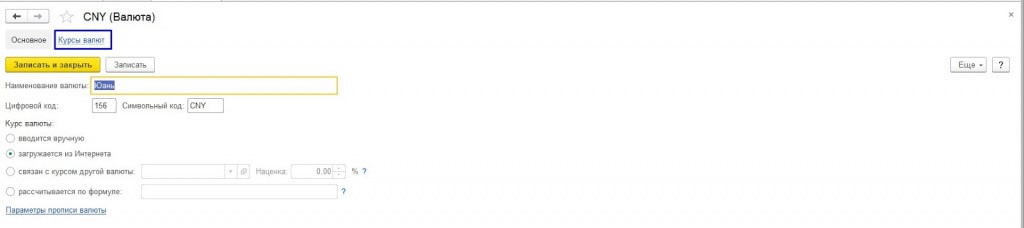

Загрузить курс валюты вы можете и руками и в автоматическом режиме. Причем использование сервиса для загрузки не вызовет у любого пользователя никаких сложностей. Проверьте подключение к интернет-поддержке для пользователей в разделе «Интернет поддержка и сервисы». Если все работает, то под «Настройки интернет поддержки» у вас будет кнопка «Отключить».
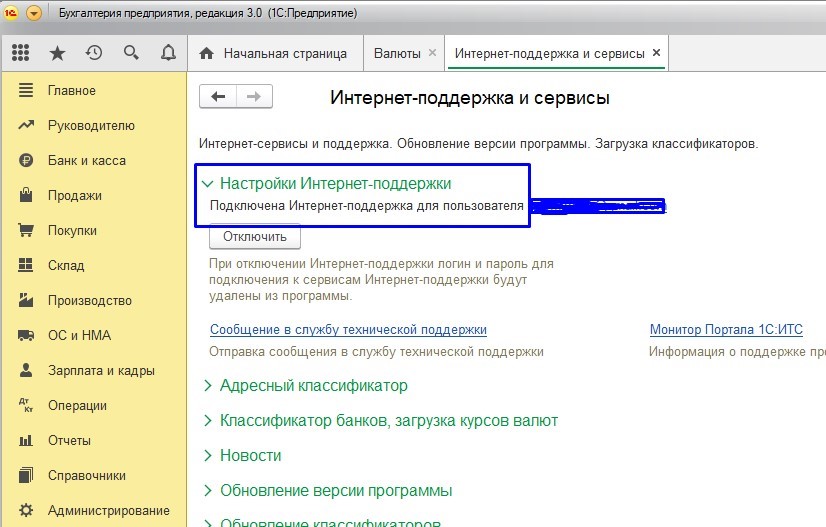
Если интернет-поддержка отключена и у вас нет возможности ее подключить, то используйте альтернативный способ загрузки. Для этого нужно перейти в раздел «Константы», затем «Все функции» и найти там альтернативный сервер. В открывшемся окне нужно установить флаг.
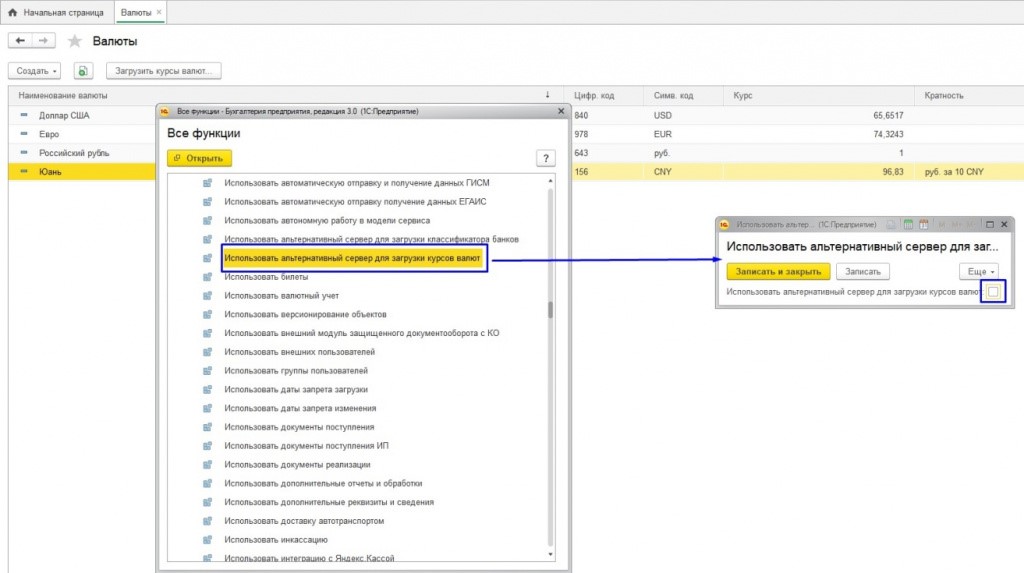
Как правило, ручной режим используют чтобы вводить и актуализировать данные на сегодняшний день, чтобы не дожидаться момента, когда программа автоматически загрузит курс согласно расписанию. Чтобы использовать ручную загрузку вам необходимо найти и нажать на кнопку «Загрузить». Теперь установите необходимые показатели и нажмите кнопку «Загрузить и закрыть».
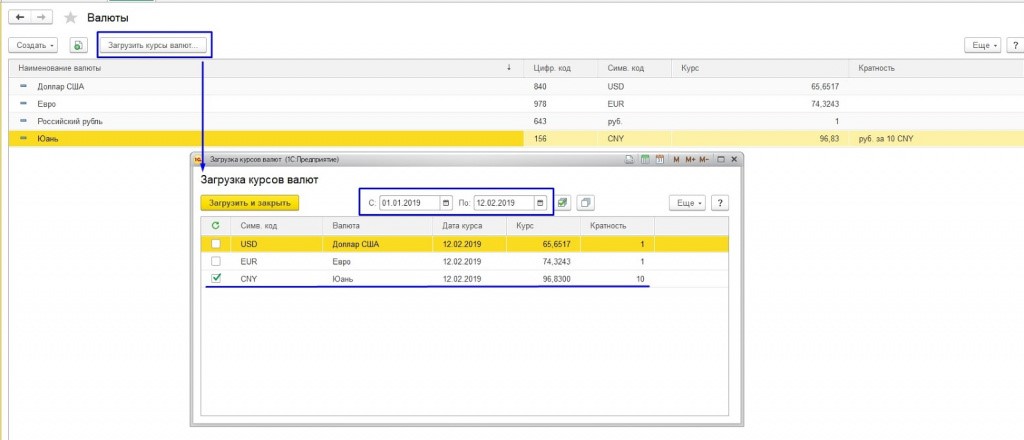
Так как в нашем примере указана наценка, давайте добавим еще одну валюту. Нажмите «Создать», затем «Новую» и установите в появившемся окне необходимые параметры. Не забудьте указать наценку в 2%.
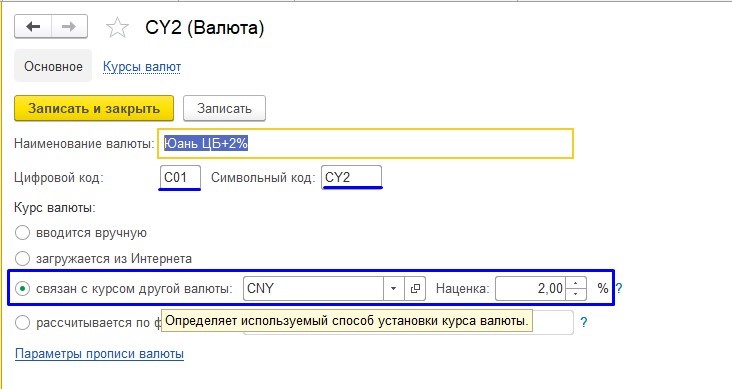
Теперь при оформлении любой операции или покупке в валюте и во время расчета в рублях, программа сформирует документы и проводки.
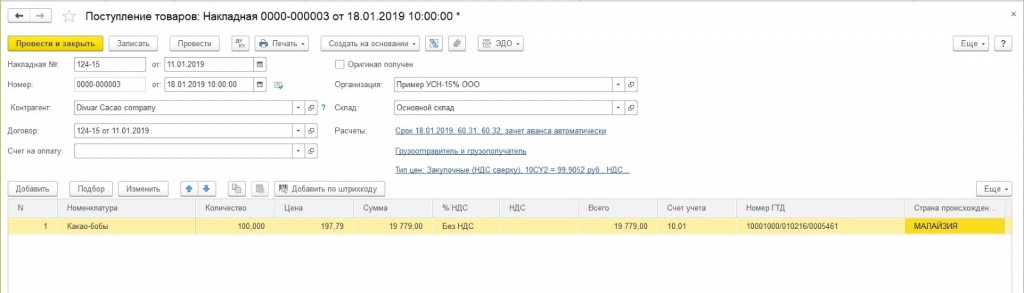

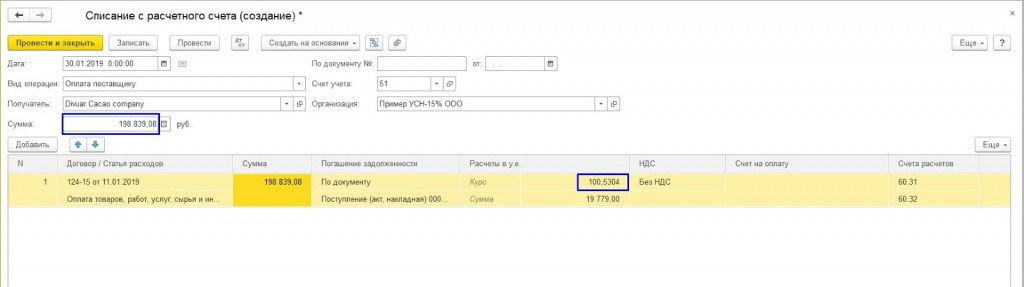
Как вы можете заметить, курсовая разница сформировалась и сверху была добавлена наценка 2%.
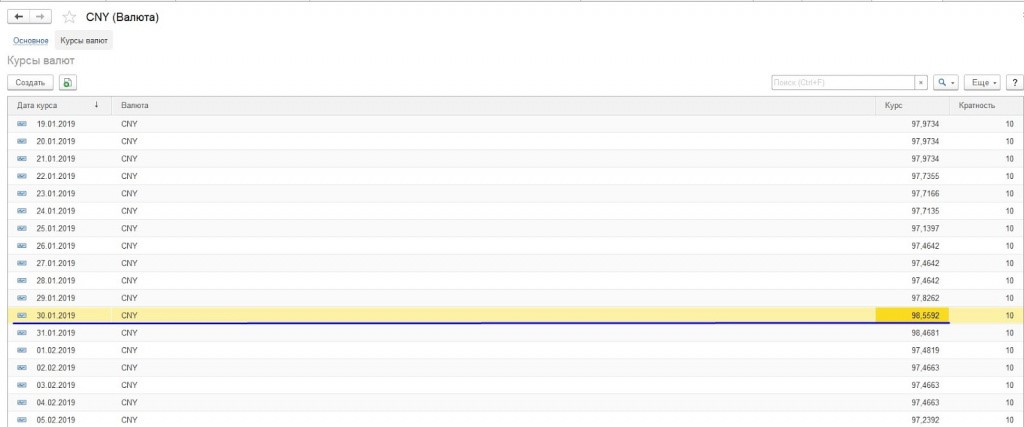
Вы можете настроить автоматическую загрузку курса валюты с нужным для себя периодом. Делается это в разделе «Обслуживание». Чтобы настроить или изменить имеющееся расписание вам нужно:
- зайти в раздел «Администрирование»;
- перейти в подраздел «Обслуживание»;
- найти там «Регламентные операции»;
Затем нажмите на кнопку «Регламентные и фоновые задания».
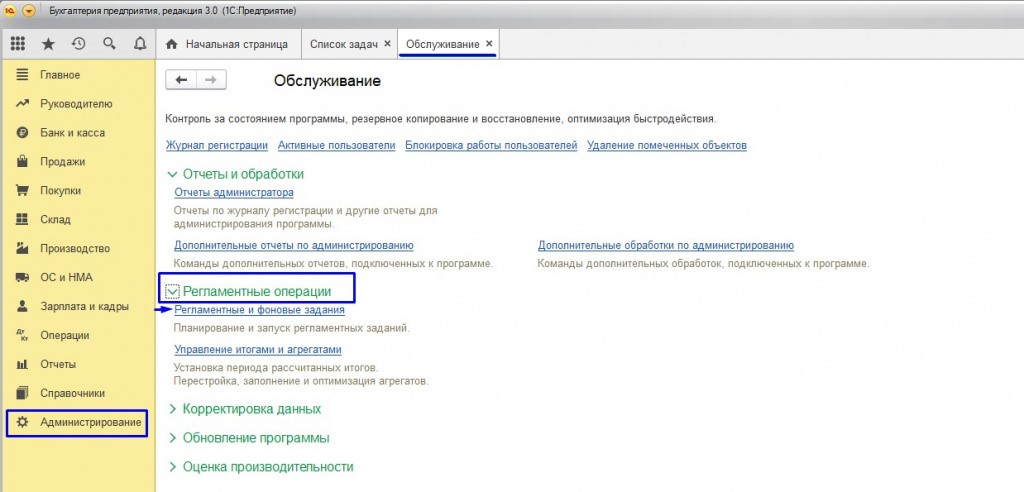
Следом вам нужно выбрать задание загрузки, установить флаг на «Включено» и выбрать кнопку «Расписание». Тут вы можете настроить необходимую дату, время или периодичность обновления.
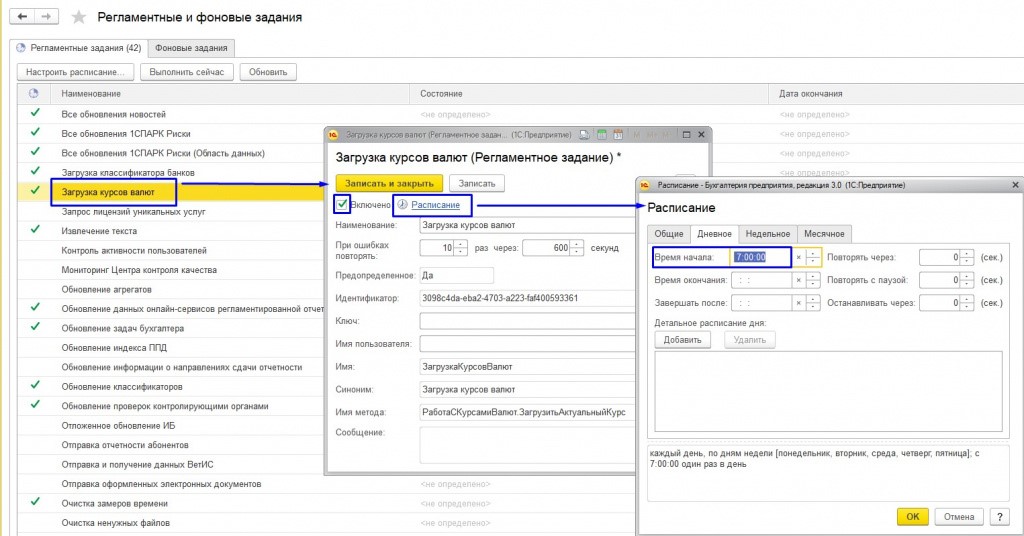
Если вы включите регламентное задание, но загрузка в автоматическом режиме по-прежнему не работает, то вам нужно обратиться к своему администратору, чтобы он проверил работу сервера.
Остались вопросы? Закажите бесплатную консультацию наших специалистов!




